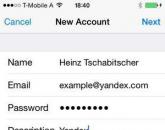Ошибка «У вас нет действующих сертификатов» в Госуслугах — что делать. (ЭЦП) электронная подпись для госуслуг, создание и получение Госуслуги вы используете недопустимое средство электронной подписи
Одна из возможных ошибок при работе с порталом Госуслуг заключается на стороне пользователя, а именно в его браузере – программе, с помощью которой просматривают веб-страницы. Заведомо узнать заключается ли ошибка в вашем программном обеспечении трудно – поэтому следует просто попробовать данный метод.
В чем заключаются ошибки?
- Браузер использует старые файлы. При первом обращении к веб-странице браузер запоминает (кэширует) некоторые файлы, чтобы не тратить ресурсы на их новую загрузку. Эти файлы могут отвечать за работоспособность того или иного функционала. Ошибка возникает тогда, когда браузер посетителя использует ранее сохраненные файлы, в то время как на самом портале исполняемые файлы изменились: разработчики вносили новый функционал или дорабатывали старый. Соответственно, со «старыми» файлами может возникать ошибка при взаимодействии с порталом.
- Браузер не поддерживает нужные функции. Браузер – это, по сути, набор правил, который говорит ему, как обрабатывать тот или иной код. То есть один и тот же документ может по-разному работать/отображаться в разных браузерах. Такие различия заложены разработчиками на этапе разработки программы и повлиять на них вы не можете. Это говорит о том, что в одном браузере портал Госуслуг может корректно работать, а в другом нет.
- Проблемы с плагином для работы с Госуслугами (актуально только для юридических лиц). Для работы юридического лица с порталом Госуслуг необходимо установить специальный плагин (подробнее об установке и возможных проблемах читайте по ссылке https://www.gosuslugi.ru/help/faq/yuridicheskim_licam/2744).
Как решить проблему с браузером?
Вариант 1. Очистить кэш и cookie
При обращении в техподдержку портала Госуслуг, можно часто услышать совет очистить кэш и cookie используемого браузера. Тут у вас имеется два варианта: «почистить» браузер, который вы используете как основной, либо использовать другой (неосновной) браузер.
Первый вариант хорош тем, что вам не нужно менять привычную программу. Но тут же есть существенный недостаток – все сайты, где необходим вход (социальные сети, электронная почта и другое), будут разлогиненны. Если вы не помните паролей к этим аккаунтам, вы легко можете потерять доступ к ним. Плюс ко всему, вся история ранее посещенных сайтов будет потеряна для вас. Если у вас записаны необходимые данные от нужных вам аккаунтов и вам не нужна история посещения сайтов, то можете «чистить» свои основной браузер.
Второй вариант подразумевает, что вы используете любой другой браузер, которым вы не пользуетесь, либо свежескачанную программу. В любом случае, убедитесь что история и cookie данного браузера очищены, а лучше проведите процедуру очистки еще раз.
Для того чтобы почистить историю и cookie используйте сочетание клавиш Ctrl + Shift + Del (одновременное нажатие) для операционной системы Windows и Shift + ⌘ + Backspace для Mac OS. Обязательно отметьте пункты на удаление истории просмотров и файлов cookie (см. примеры ниже).
Очистка браузера Google Chrome
Очистка браузера Internet Explorer 11

Очистка браузера Opera

Очистка браузера Mozilla Firefox

Вариант 2. Использовать другой браузер
Даже если вы решили просто почистить кэш и cookie у вашего основного браузера, и ваша проблема не решилась, есть смысл использовать другой браузер. Возможно, в вашем интернет-обозревателе произошли обновления, которые сейчас не позволяют корректно работать с порталом Госуслуг. В таком случае простая очистка истории не поможет вам. А вот использование другого браузера повысит вероятность решения проблемы.
Вариант 3. Настроить текущий браузер (для юр. лиц)
Установка плагина для юридических лиц является обязательной настройкой браузера для корректной работы с Госуслугами и электронной подписью. Проблема может заключаться в неустановленном плагине, некорректно работающем плагине, антивирусной системе компьютера и т. п. Дополнительную информацию о проблемах и их решении вы можете посмотреть в разделе помощи https://www.gosuslugi.ru/help/faq/yuridicheskim_licam/2744 либо обратиться в .
Какой браузер лучше использовать для работы с Госуслугами?
Портал разрабатывается так, чтобы корректно работать во всех последних версия наиболее распространенных браузеров:
- Google Chrome, Chrome Mobile;
- Yandex Browser;
- Mozilla FireFox;
- Opera;
- Apple Safari;
- Mobile Safari;
- Internet Explorer;
- Android Browser;
- «Спутник».
Поэтому принципиальной разницы, в каком браузере работать, нет. Единственное, старайтесь не использовать старые версии, поскольку риск ошибки в таких браузерах возрастает и вы не сможете нормально работать в .
ЭЦП расшифровывается как электронно-цифровая подпись. Хоть данная технология подтверждения документов была изобретена и введена в России давно, широкого распространения среди населения она не получила по сей день. Получение ЭЦП упростит оформление документов и получение различных услуг в том случае, если вы подаете заявления через интернет. Для таких людей ЭЦП станет практически незаменимой альтернативой. Также данная подпись используется при пересылке документов через интернет. Прежде чем посчитать документ подлинным, необходимо выполнить проверку ЭЦП. В данной статье вы узнаете, как осуществляется проверка ЭЦП на Госуслуги, что понадобится для этой процедуры и многое другое.
Для чего подтверждать ЭЦП?
Использовать электронный документ в настоящее время может абсолютно любой гражданин РФ в своих целях, которые не противоречат закону. Проверка документа с использование электронной подписи необходимо по нескольким причинам:
- определяет достоверность документа;
- идентифицирует личность владельца подписи;
- вы сможете удостовериться в том, что документ не был отправлен случайно;
- после подтверждения ЭЦП вы сможете использовать данные в случае отказа человека, подписавшего документ.
Без специального сервиса проверка ЭЦП невозможно. У вас не получится самостоятельно расшифровать код. Стоит упомянуть, что сама электронная подпись может быть в виде картинки, цифрового ключа или вовсе не иметь визуального отображения.
Технический процесс проверки достаточно сложен и невозможен без вычислительной машины. Оно и понятно – уровень надежности и защищенности таких документов должен быть крайне высок. В подробности технической стороны процесса расшифровки и подтверждения вдаваться не будем, а рассмотрим процедуру с пользовательской точки зрения.
Способы подтверждения ЭЦП
Далее мы рассмотрим самый простой и доступный способ – это проверка ЭЦП на Госуслуги. Однако, если вы по каким-либо причинам не можете воспользоваться сайтом, то используйте один из методов, приведенных ниже:
- специальные программы. Найти подобные можно по соответствующему запросу в интернете;
- программа Microsoft Word;
- сторонние неофициальные сервисы в интернете.
В том случае, если ничего не препятствует вашей работе с единым порталом Госуслуги, перейдем непосредственно к описанию процесса.
Пошаговая инструкция
Проверка ЭЦП на Госуслуги осуществляется довольно быстро. Стоит отметить, что для данной процедуры вам не потребуется регистрация, подтверждение учетной записи и все другие этапы, которые отнимают много времени.
Дальнейшая пошаговая инструкция будет сопровождаться скриншотами, поэтому вы не сможете запутаться или открыть не ту страницу. Для осуществления процесса проверки вам необходимо наличие следующих элементов:
- компьютер с доступом в интернет;
- браузер для входа на сайт;
- носитель ЭЦП или соответствующий файл.
Проверка ЭЦП Госуслуги осуществляется следующим образом:
Возможности портала по подтверждению электронной подписи
 На фото вы видите пункты, по которым возможна проверка подлинности документа с ЭЦП. Давайте разберем каждый из них отдельно:
На фото вы видите пункты, по которым возможна проверка подлинности документа с ЭЦП. Давайте разберем каждый из них отдельно:
- подтверждение сертификата – с помощью этой возможности вы можете получить информацию о владельце подписи, сроке ее действия и органе, который выдал данный документ;
- подтверждение электронного документа позволяет проверить подлинность файла с использованием электронной подписи;
- подтверждение отсоединенной подписи с помощью официальных утилит портала Госуслуги.
Проверка сертификата
Для проведения процедуры проверки сертификата выполните следующие действия:

После этого будет выполнена проверка ЭЦП на Госуслуги, и вы получите всю необходимую информацию.
Проверка электронного документа с ЭП
Чтобы проверить документ с ЭП (электронной подписью), следуйте представленному руководству:

Проверка документа и отсоединенной подписи
Отсоединенная ЭЦП представляет собой отдельный файл, который прилагается к основному документу. Если в предыдущих случаях подпись была наложена на сам документ, то сейчас вам придется воспользоваться одним из следующих способов: автоматическая проверка на сайте или подтверждение по значению хэш-функции. Рассмотрим оба варианта.
Чтобы проверить автоматически, нажмите на кнопку, отмеченную на фото: Далее загрузите отдельно файл с документом и файл с подписью:
Далее загрузите отдельно файл с документом и файл с подписью: Снова введите капчу в соответствующее поле и нажмите кнопку «Проверить».
Снова введите капчу в соответствующее поле и нажмите кнопку «Проверить».
Проверка ЭЦП проводится по следующим причинам:
определение достоверности
документа
идентификация личности
владельца
подтверждение намерений
отправки
Проверить ЭЦП, т. е. расшифровать код самостоятельно, невозможно: необходима специализированная программа. Самый легкий способ проверить подпись, не вдаваясь в технические подробности, - использовать сайт Госуслуг. Для этого необходимо совершить ряд действий.
- Убедитесь, что у вас есть все необходимое для проверки: ПК с доступом в интернет, физический носитель подписи или файл.
- Откройте при помощи браузера новый сайт gosuslugi.ru, а лучше старую версию портала gosuslugi.ru/pgu.
- Внизу страницы найдите раздел «Справочная информация» и перейдите по данной ссылке.
- Найдите раздел «Электронная подпись», на этой странице осуществляется проверка подписи.
Следует знать! Для проверки ЭЦП на сайте Госуслуг регистрация и подтверждение учетной записи не потребуются.
В разделе «Электронная подпись» пользователям доступно несколько вариантов проверки электронной подписи, как на физическом носителе, так в виде файла.
Подтверждение сертификата - это получение информации о владельце ЭЦП, сроке действия и органе, выдавшем подпись.
Подтверждение электронного документа - это проверка подлинности файла, отправленного с использованием электронной подписи. Здесь доступны три варианта проверки: ЭП - в формате PKCS#7, ЭП - отсоединенная, в формате PKCS#7 и ЭП - отсоединенная, в формате PKCS#7 по значению хэш-функции.
Выберите необходимый вариант, загрузите файл, введите капчу (код с картинки) и запустите проверку нажатием кнопки «Проверить». После обработки данных результата проверки ЭЦП на портале Госуслуг отобразится вся информация.
Что делать, если не работает электронная подпись на госуслугах?
В случае если портал Госуслуги не видит электронную подпись и не разрешает вход, следует обратиться в удостоверяющий центр, в котором была приобретена ЭЦП, либо к сотрудникам сайта Госуслуг. Однако ряд действий можно произвести самостоятельно. налоговой отчетности и уплаты налогов.
- 1. Попробуйте другой браузер - иногда причина того, что Госуслуги не видят ЭЦП, заключена в установке непроверенных дополнений (плагинов).
- 2. Попробуйте зайти на сайт с другого компьютера или устройства.
- 3. Попробуйте временно отключить антивирус и войти без его контроля.
- 4. Убедитесь с целостности физического носителя, проверьте файл на портале по инструкции, указанной выше.
- 5. Посмотрите, не вышел ли срок годности ЭЦП, в этом случае вам придется купить новую подпись.
- 6. Посмотрите в календарь, часто висит сам портал, когда наступают последние дни сдачи
Если сайт Госуслуги не видит сертификат ЭЦП, а все вышеуказанные ситуации не подходят, нужно перенастроить браузер Internet Explorer.
- Перейдите через «Сервис» в «Свойства браузера», далее «Безопасность», «Надежные сайты», «Сайты» - и здесь снимите галочку.
- Добавьте в список надежных сайтов следующие директивы: *.gosuslugi.ru, *.esia.gosuslugi.ru, *.zakupki.gov.ru.
- Отключите для этих сайтов «Защищенный режим безопасности», поставьте уровень безопасности «низкий».
- Очистите кэш и куки, перезапустите браузер.
Если по-прежнему не работает электронная подпись на Госуслугах, переустановите плагин.
Проверьте «Сервис» - «Параметры просмотра в режиме совместимости», сайт gosuslugi.ru не должен быть добавлен в список.
Подружиться с современными технологиями для неопытных пользователей – задача со звёздочкой. Однако, в реалиях мира это катастрофически важно, а значит разбираться приходится каждому. В этой статье мы расскажем о решении распространённой ошибки на сайте Госуслуги – «У вас нет действующих сертификатов». Вы узнаете что это за сбой и как его исправить.
Решение на стадии старта
Одной из причин такого неприятного поворота может стать регистрационная ошибка. Стоит кратко разобрать последовательность действий для правильного начала:
- Заходим на сайт Госуслуг и находим пункт «Регистрация» .
- Вводим свои данные и номер мобильного.
- Пока приходит смс, можно начать заполнять анкету.
Стоит отметить, что здесь ошибиться трудно – система выявляет недостаточное количество цифр или букв в той или иной графе, указывая на возможную ошибку. Но всё равно стоит перепроверить несколько раз. Подтвердить аккаунт можно несколькими способами (они иногда меняются) – уточняйте на сайте в соответствующей вкладке. Проблем с данными не возникало? Идём дальше.
Ошибка вылезает после установки специальных программ (УЭК)
- Скачиваем первую программу «Plugin для работы с электронной подписью» . К сожалению, она бесперебойно работает исключительно в Google Chrome — популярный Firefox вовсе не реагирует на установку.
- Перезагружаем браузер и разрешаем плагину работать.

Именно в этот момент большинство сталкивается с рассматриваемой ошибкой «У вас нет действующих сертификатов» в Госуслугах – решение оказывается до идиотизма простым:
- Находим в поисковике сайт «Крипто-Про» (или другой криптопровайдер, токен) и заходим на ресурс.
- Не забываем подключить собственный кардридер к ПК (лучше сделать до регистрации).
- Проходим процедуру регистрации на «Крипто-Про» , после чего скачиваем утилиту «КриптоПро УЭК CSP» .
- После успешной установки вышеупомянутой программы вам предложат установить плагин, входящий в комплект – соглашаемся.
В принципе, на этом все проблемы должны закончится, но у некоторых они всё же остаются – тогда прибегаем к крайним мерам.
Отдельный момент — операционная система. Бывает и такое, что на устаревших операционках (Windows XP, Vista, MAC OS) ЭПЦ может сбоить и не вставать как положено. Попробуйте применить последние обновления и проверьте саму программу на соответствие вашей версии ОС.
Нет действующих сертификатов в Госуслугах – «тяжёлые» случаи.
Если все вышеуказанные манипуляции не привели к «счастливому концу», остаётся лишь два варианта – просрочка сертификата или мелкие баги в браузере. Сначала разберёмся с первым – это кажется очевидным проколом, но до него додумываются отнюдь не все при возникновении проблем.
- Вспоминаем или узнаём, в какой компании получали ЭПЦ.
- Звоним соответствующей организации для уточнения вопроса.
Всё просто? Так и есть – просто люди привыкли искать во всём подвох. Скорее всего, у вас просто закончился срок действия сертификата или же у компании, которая его предоставила, возникли временные трудности.
Со вторым вариантом всё ненамного сложнее – нужно лишь чётко и правильно выполнить простые инструкции:
- Заходим в настройки браузера (три точки в правом верхнем углу, выбираем из списка).
- Прокручиваем открывшееся окно до конца и открываем пункт «Дополнительные настройки» .
- Ищем раздел «Личные данные» , где заходим в пункт «Настройки контента».
- Открываем «Файлы Cookie» и вводим ссылку на сайт в соответствующем окне.
- Соглашайтесь со всеми сохранениями нажатием «Готово» .

Важно – убедитесь, что напротив введённой ссылки будет стоять отметка «Разрешить» («Allow»). Также убедитесь, что сайт внесен в список доверенных.
В редких случаях, приходится полностью переустанавливать соответствующие программы на ПК и вновь прописывать все пути к папкам с сертификатами. Надеемся, что эта статья была полезной для вас – пользуйтесь современными решениями бизнеса с удовольствием!
Популярное
- Лучшие Android-смартфоны (2016)
- Инфокоммуникационные системы
- Стоимость замены стекла на iPad
- Как установить Whatsapp на Apple Watch: главные принципы На apple watch не работает whatsapp
- Как установить тему оформления WordPress Как установить тему wordpress в подкатегории
- Как изменить цвет в фотошопе
- Крутая подпись в электронном письме: примеры и теоретические рекомендации Как создать автоматическую подпись в электронной почте
- Почему пропадает звук на компьютере
- Расширения для заработка на браузере
- Спортивные браслеты с тонометром и измерением пульса - обзор моделей с ценами и отзывами Срок службы батареи